Mantener actualizados los plugins de WordPress es esencial para garantizar la seguridad y el correcto funcionamiento del sitio web. Sin embargo, aunque las actualizaciones automáticas pueden facilitar el proceso, también conllevan ciertos riesgos que no deben pasarse por alto. Entre estos, destacan los problemas de compatibilidad, conflictos con otros plugins y errores inesperados que pueden comprometer la estabilidad del sitio. En este artículo, te explicamos cómo realizar actualizaciones seguras, evitar conflictos y mitigar posibles errores.
Importancia de mantener los plugins de WordPress actualizados
Actualizar regularmente los plugins es vital para la salud de tu sitio web. Los desarrolladores lanzan nuevas versiones de sus plugins para mejorar el rendimiento, añadir nuevas funcionalidades y, lo más importante, para corregir vulnerabilidades de seguridad. Al no realizar las actualizaciones pertinentes, dejas el sitio vulnerable a ataques y fallos de funcionamiento.
Beneficios clave de las actualizaciones:
- Rendimiento optimizado: Las nuevas versiones mejoran la velocidad y estabilidad del sitio, lo que se traduce en una mejor experiencia de usuario.
- Corrección de errores: Las actualizaciones corrigen fallos o bugs presentes en versiones anteriores, evitando posibles malfuncionamientos.
- Nuevas funcionalidades: Los plugins actualizados suelen añadir nuevas características que mejoran la operatividad del sitio, permitiendo el acceso a herramientas mejoradas.
Seguridad mejorada del sitio
Uno de los aspectos más cruciales de las actualizaciones de plugins es la seguridad. Los hackers suelen explotar vulnerabilidades presentes en plugins desactualizados, lo que puede dar lugar a ataques cibernéticos, como la inyección de malware, robo de datos o secuestro del sitio web. Mantener los plugins actualizados protege tu web contra estas amenazas.
Importante: Algunas actualizaciones incluyen parches de seguridad críticos que cierran brechas graves. Ignorar estas actualizaciones puede dejar expuesta toda la plataforma a posibles ciberataques.
Riesgos de las actualizaciones automáticas de plugins en WordPress
Aunque las actualizaciones automáticas facilitan el mantenimiento del sitio, estas no están exentas de riesgos. Implementarlas sin tomar las debidas precauciones puede generar problemas que afecten la funcionalidad del sitio.
Conflictos entre plugins y temas
Las actualizaciones automáticas pueden provocar incompatibilidades entre los plugins y los temas activos en tu sitio. Este tipo de conflictos son comunes cuando un plugin actualizado entra en conflicto con las funcionalidades de otro plugin o con el tema que estás utilizando, generando errores de funcionamiento.
Ejemplo: Un plugin de seguridad actualizado podría bloquear una funcionalidad de otro plugin de formularios, afectando directamente la experiencia de usuario.
Problemas de compatibilidad
Cada actualización de un plugin puede generar conflictos con la versión de WordPress que estés utilizando. Por ejemplo, si un plugin se actualiza para ser compatible con la última versión de WordPress, pero tu sitio aún utiliza una versión anterior, pueden surgir errores graves que desestabilicen tu sitio web.
Errores inesperados en el sitio web
Las actualizaciones automáticas, especialmente cuando no han sido probadas previamente, pueden provocar errores inesperados. Estos errores pueden manifestarse en la forma de fallos de carga, funcionalidades que dejan de operar correctamente o incluso el colapso total del sitio.
Cómo realizar actualizaciones de plugins de forma segura
Para evitar los riesgos mencionados, es fundamental seguir una serie de mejores prácticas a la hora de realizar actualizaciones de plugins en WordPress.
Realiza copias de seguridad antes de actualizar
Antes de actualizar cualquier plugin, es fundamental realizar una copia de seguridad completa del sitio web. De esta manera, en caso de que la actualización cause un fallo inesperado, siempre tendrás la posibilidad de revertir el estado de tu sitio a una versión funcional.
Herramientas recomendadas para realizar copias de seguridad:
- UpdraftPlus: Uno de los plugins más populares para realizar copias de seguridad automáticas y manuales.
- VaultPress: Ofrece copias de seguridad en tiempo real y restauraciones con un solo clic.
- BackupBuddy: Plugin premium que permite realizar copias de seguridad y restaurarlas fácilmente.
Establece una frecuencia regular para realizar copias de seguridad, especialmente antes de cada actualización importante de plugins o del núcleo de WordPress.
Actualizaciones manuales
Aunque las actualizaciones automáticas son convenientes, realizar actualizaciones manuales de plugins te permite tener un mayor control sobre el proceso, lo que puede reducir los riesgos asociados.
Pasos para actualizar plugins manualmente:
- Accede al panel de administración de WordPress.
- Ve a la sección de Plugins instalados y verifica si hay actualizaciones disponibles.
- Actualiza los plugins uno por uno para evitar conflictos.
- Tras cada actualización, revisa el funcionamiento del sitio para asegurarte de que todo está en orden.
Utiliza un entorno de pruebas (staging)
Es recomendable utilizar un entorno de pruebas o staging para probar las actualizaciones antes de aplicarlas en el sitio en vivo. Un entorno de staging es una copia de tu sitio web donde puedes realizar cambios y actualizaciones sin afectar al sitio en producción.
Ventajas de probar actualizaciones en staging:
- Detectar posibles errores o incompatibilidades sin afectar a los usuarios.
- Probar nuevas funcionalidades sin riesgos.
- Asegurar que los cambios no impacten negativamente en la experiencia de usuario.
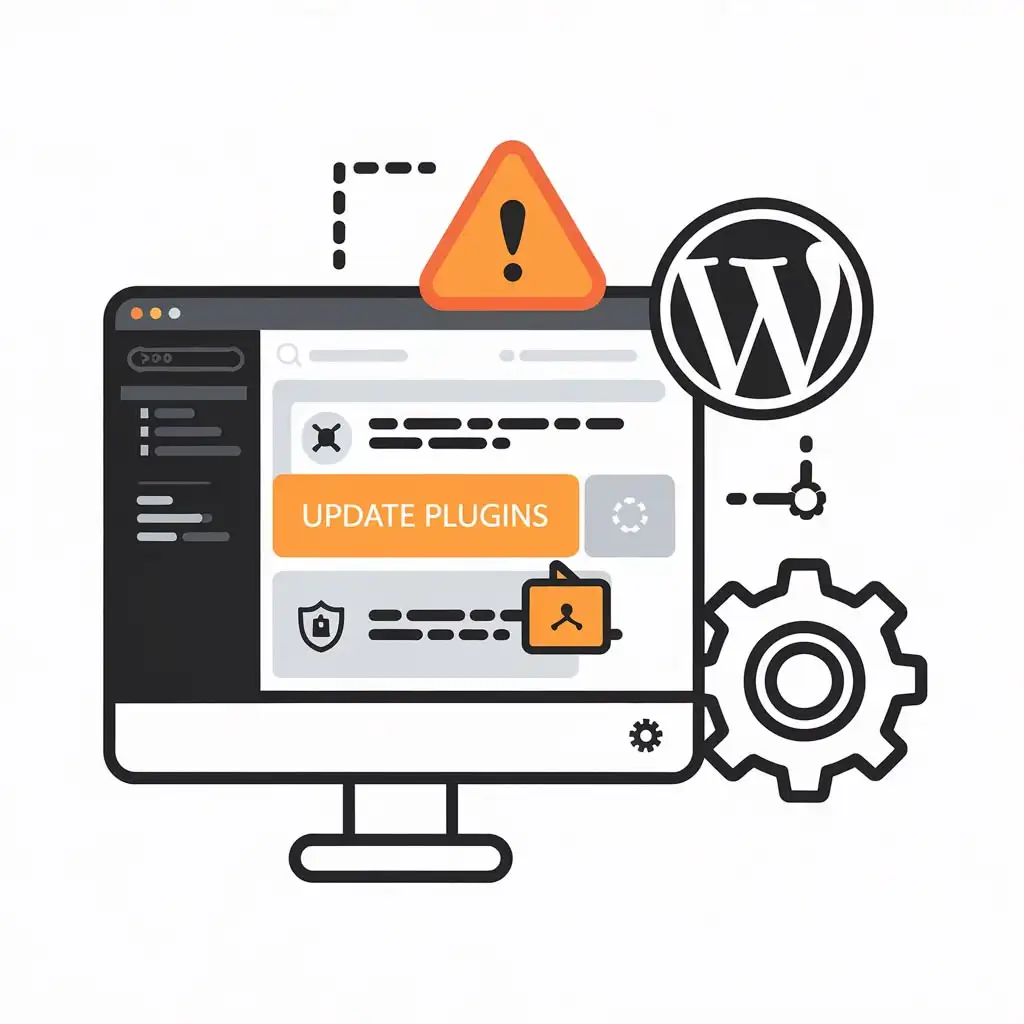
Solución de problemas tras una actualización fallida
En algunos casos, incluso siguiendo las mejores prácticas, una actualización puede generar problemas inesperados. Aquí te explicamos cómo actuar en caso de que una actualización salga mal.
Restaurar desde una copia de seguridad
Si después de una actualización detectas problemas importantes en el sitio, restaurar desde una copia de seguridad puede ser la solución más rápida.
Pasos para restaurar el sitio web:
- Accede al panel de control de tu hosting o utiliza el plugin de copias de seguridad instalado.
- Selecciona la copia más reciente y sigue los pasos indicados para restaurar el sitio.
- Una vez restaurado, verifica el correcto funcionamiento del sitio y los plugins.
Deshacer actualizaciones de plugins
Otra opción para solucionar problemas generados por una actualización es revertir el plugin a una versión anterior. Esto puede ser útil cuando la nueva versión genera errores de compatibilidad.
Herramientas para deshacer actualizaciones:
- WP Rollback: Este plugin te permite revertir la actualización de cualquier plugin o tema a versiones anteriores de manera sencilla.
- Version Control: Si utilizas un sistema de control de versiones, puedes revertir los cambios aplicados y restaurar el estado previo.
Buenas prácticas para mantener la seguridad del sitio
Además de realizar actualizaciones seguras, existen otras buenas prácticas que debes seguir para garantizar la seguridad y el buen funcionamiento de tu sitio web.
Mantén el núcleo de WordPress actualizado
Las actualizaciones del núcleo de WordPress son tan importantes como las de los plugins. Estas actualizaciones suelen incluir mejoras de rendimiento, nuevas funcionalidades y parches de seguridad que protegen tu sitio frente a posibles ataques.
Compatibilidad con plugins y temas
Cada vez que actualices el núcleo de WordPress, verifica la compatibilidad con los plugins y temas instalados en tu sitio. Algunas actualizaciones del núcleo pueden afectar el funcionamiento de ciertos plugins, por lo que es crucial asegurarse de que todo esté alineado.
Revisión periódica de plugins y temas
Además de mantener actualizados los plugins, es importante revisar periódicamente los plugins y temas instalados en tu sitio. Eliminar plugins obsoletos o no utilizados no solo mejora la seguridad, sino también el rendimiento del sitio.
Eliminación de plugins no utilizados:
- Identifica y elimina los plugins que no se utilizan activamente.
- Mantén una lista actualizada de los plugins esenciales para el funcionamiento del sitio.
- Elimina plugins sospechosos o que no provengan de fuentes fiables.
Implementa medidas adicionales de seguridad
Más allá de las actualizaciones regulares, es recomendable implementar medidas adicionales de seguridad para proteger tu sitio de posibles amenazas.
Utilización de plugins de seguridad:
- Instala y configura plugins de seguridad reconocidos, como Wordfence o Sucuri Security.
- Activa funciones como firewall, escaneo de malware y protección contra ataques DDoS.
- Realiza auditorías de seguridad periódicas para detectar posibles vulnerabilidades.
Configuración de alertas y monitoreo del sitio:
- Establece alertas para recibir notificaciones sobre actividades sospechosas en el sitio.
- Monitorea regularmente el tráfico y la actividad de los usuarios para identificar posibles intrusiones.
- Revisa los registros de seguridad y realiza copias de seguridad de forma regular para prevenir la pérdida de datos.




